https://www.youtube.com/watch?v=81SiXoAWXuU
위 영상은 블렌더의 여러가지 컨스트레인츠에 대해 설명해주는데 마지막 ShirinkWrap부분이 흥미롭다.
ShrinkWrap은 모디파이어로만 알고 있어서 따라하다가 잘 안되었는데 다시 보니 Constraints 탭에서 선택해야 한다.
일단 타이어를 적당히 만들자. Circle을 만들어F로 면을 채운뒤 Inset로 면을 나누어 휠을 만들고 휠의 에지를 세퍼레이트후 커브로 만들고 지오메트리에서 베벨로 두께감을 준뒤 다시 합쳤다 합치기전 타이어에 쏠리더파이로 두께감을 준뒤 어플라이 해주었다

오브젝트 모드에서 큐브를 추가 타이이와 크기를 맞추고 면만 Delete해주자.
타이어를 선택 큐브의 자식으로 만든다 Ctrl-P with transform
타이어를 회전시키기 위해 Transformation 컨스트레인트를 추가하고 움직일 위치 축을 로테이션의 바퀴축방향으로 맞춰주자 이건 경우에 따라 달라진다. Extrapolate를 켜면 무한대로 변경되고 길이와 각도는 반지름으로 원주율을 잘 계산해준다. 예를 들어 내가 만든 바퀴의 지름이 1m이므로 3.14를 곱해주면 Max는 3.14m 된다.



큐브의 오리진을 바닥면으로 변경하자. 오리진과 ShrinkWrap이 작용한다.
큐브의 모디파이어가 아닌 컨스트레인트 메뉴에서 다음과 같이 설정한다. 플레인은 아직 안만들었는데 아래에서 만든다.


아. 바닥과 적용시킬 플레인이 필요하다.
플레인을 추가하고 사이즈를 10m로 한다. subdiv를 넣고 displace를 넣어준다.


Displace를 처음 넣으면 New를 선택하고 맨 오른쪽 를 클릭하면


Type을 Clouds로 선택하면 화면이 변환된다. 파리미터를 적당히 바꿔 본다

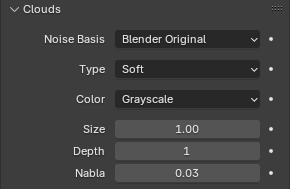
간단하게 굴곡진 평면이 만들어 진다.

이제 큐브를 잡고 X축으로 움직여 보면 위아래로 잘 움직인다.
렌더링해봤더니 플레인의 Displace가 표현이 안되었다. 렌더전 모디파이어의 Subdivision의 Levels와 Render 를 똑같이 맞추자

'Blender > Constraints' 카테고리의 다른 글
| Working With Drivers in Blender (0) | 2025.04.02 |
|---|---|
| How to Rig a Scifi Landing Gear in Blender (0) | 2025.03.21 |
